Wurzel Das Samsung Galaxy Alpha SM-G850F / K / L / M / S / FQ
Galaxy Alpha war Samsungs Antwort auf das Apple iPhone 6. Das Galaxy Alpha half Samsung, wieder etwas Respekt zu erlangen, da es zuvor kritisiert wurde, immer wieder dieselben Designs und billigen Verarbeitungsqualitäten zu entwickeln.
Galaxy Alpha ist Samsungs erstes metallisches Gerät. Es verfügt über einen 4.7-Zoll-Super-AMOLED-Bildschirm (Auflösung 720 x 1280 Pixel) und 326 ppi. Es verwendet RAM von 2 GB und hat internen Speicher ab 32 GB. Samsung schaltet dieses Gerät mit seiner Exynos 5 Octa 5430 CPU ein. Galaxy Alpha läuft auf Android 4.4.4 KitKat.
Galaxy Alpha ist ein großartiges Gerät. Um ihr wahres Potential zu entfalten, musst du Root-Zugriff haben und es optimieren, um maximale Performance-Ausgänge zu erhalten. XDA erkannte Entwickler Chainfire, hat dieses Gerät mit seinem CF-Auto-Root-Exploit verwurzelt.
In diesem Gerät begleiten wir Sie bei der Verwurzelung Samsung Galaxy Alpha SM-G850F, SM-G850K, SM-G850L, SM-G850M, SM-G850S und SM-G850FQ.
Hier sind einige Frühe Vorbereitungen Du musst dp:
- Überprüfen Sie Ihr Telefonmodell. Dieser Führer ist nur für Telefone, die sind:
- Galaxy Alpha Varianten von SM-G850F, SM-G850K, SM-G850L, SM-G850M, SM-G850S und SM-G850FQ.
- CBestätigen Sie die Modell- und Software-Build-Nummer Ihres Telefons, indem Sie auf Einstellungen-> Über das Telefon gehen.
- Laden Sie den Akku mindestens über 60 Prozent auf.
- Habe ein OEM-Datenkabel zum Anschluss von PC und Telefon.
- Sichern Sie wichtige Daten:
- Wichtige Kontakte, SMS-Nachrichten, Anrufprotokolle, Medieninhalte.
- Schalten Sie Samsung Kies und andere Software aus, wenn Sie Odin3 verwenden.
- Kies kann Odin3 unterbrechen und du kannst nicht in der Lage sein, deine gewünschte Wurzel- oder Wiederherstellungsdatei zu blinken.
Hinweis: Die Methoden, die zum Flashen von benutzerdefinierten Wiederherstellungen, ROMs und zum Rooten Ihres Telefons erforderlich sind, können dazu führen, dass Ihr Gerät blockiert wird. Durch das Rooten Ihres Geräts erlischt auch die Garantie und es stehen keine kostenlosen Gerätedienste von Herstellern oder Garantieanbietern mehr zur Verfügung. Seien Sie verantwortlich und denken Sie daran, bevor Sie sich entscheiden, auf eigene Verantwortung vorzugehen. Im Falle eines Missgeschicks sollten wir oder die Gerätehersteller niemals zur Verantwortung gezogen werden.
Herunterladen:
- Odin3 v3.09
- Samsung USB-Treiber
- CF-Auto-Root-Datei.
- CF-Auto-Root-slte-sltexx-smg850f.zip hier
- CF-Auto-Root-slte-sltejv-smg850fq.zip hier
- CF-Auto-Root-sltektt-sltektt-smg850k.zip hier
- CF-Auto-Root-sltelgt-sltelgt-smg850l.zip hier
- CF-Auto-Root-slte-slteub-smg850m.zip hier
- CF-Auto-Root-slteskt-slteskt-smg850.zip hier
Wurzel:
- Extrahieren Sie die heruntergeladene CF-Auto-Root-Datei
- Holen Sie sich die .tar.md5-Datei.
- Öffnen Sie Odin3.exe.
- Setzen Sie Galaxy Alpha im Download-Modus.
- Schalten Sie ab und warten Sie 10 Sekunden.
- Schalten Sie es ein, indem Sie die Lautstärketaste + Home-Taste + Ein- / Aus-Taste gedrückt halten.
- Wenn eine Warnung angezeigt wird, drücken Sie Lauter
- Gerät an PC anschließen. Stellen Sie sicher, dass SamsungUSB-Treiber installiert sind, bevor Sie eine Verbindung herstellen.
- Wenn Odin Ihr Telefon erkennt, wird die ID: COM-Box blau.
- Wenn Sie Odin 3.09 verwenden, wechseln Sie zur Registerkarte AP. Wählen Sie CF-Auto-Root.tar.md5
- Wenn Sie Odin 3.07 verwenden, gehen Sie auf die Registerkarte "PDA" anstelle der AP-Registerkarte. Wählen Sie CF-Auto-Root.tar.md5untouched aus.
- Machen Sie Optionen ausgewählt in Ihrem Odin sind genau wie auf dem Foto gezeigt:
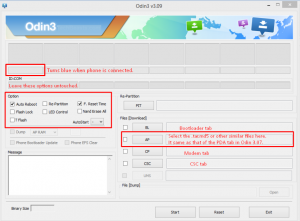
- Drücke Start. Warten Sie, bis der Root-Vorgang abgeschlossen ist.
- Wenn Ihr Gerät neu gestartet wird, entfernen Sie es vom PC.
- Gehe zur App-Schublade und finde SuperSu.
Überprüfen des Root-Zugriffs:
- Gehen Sie zu Google Play Store auf Gerät.
- Suchen und installieren "root Checker" Wurzelprüfer
- Root Checker öffnen
- Wählen Sie "Root verifizieren".
- Root Checker wird Sie bitten für SuperSu Rechte, gewähren Sie es
- Sie sollten Ihren Root Access Verified sehen
Hast du ein Galaxy Alpha?
Teilen Sie Ihre Erfahrungen im Kommentarbereich unten
JR.






